Nuxt.jsでMarkdownで作成可能なブログを作った
2019-02-24 01:18:00
フロントエンド
Markdownで作成可能なブログを作った
目次
動機
技術ブログであればQiitaや、git管理するにしても静的サイトジェネレータ等ありますが、
下記理由から自前でブログを立てることにしました。
- ブログ記事をMarkdown(マークダウン)で管理したい、書きたい
- 技術以外のブログ記事も書きたい
- 記事をgitで管理したい
- デザインや機能を自由に追加・変更したい
- フロントエンド技術の習得
利用技術
- Nuxt.js(Vue.js)
- processmd
- markdown-it
- markdown-it-meta
- markdown-it-hilight
ブログの作成
方向性
- Markdownを直接パースは難しいため、プログラムから扱いやすいようにjsonに変換
- 変換にはprocessmdを利用
- Nuxtで画面表示時に変換したjsonを読み出してMarkdownからhtmlに変換して表示
- markdownからHTMLへの返還へはmarkdown-itを利用
記事(マークダウン)を置く場所
下記のようにcontentsというディレクトリ以下に記事を置くようにしました。
contents/
├── json
│ └── 2019-02-16-sample001.json # processmdによって自動生成
├── markdown
│ └── 2019-02-16-sample001.md
└── summary.json # processmdによって自動生成Markdownファイルのjson変換
Meta情報の埋め込み
ブログを作成するためにはカテゴリや、タグの分類機能が欲しくなります。
それらの情報はmeta情報として下記の様にMarkdownに記載します。
---
title: テスト記事1
description: テスト記事1です
tags:
- タグ1
category: その他
created_at: "2019-02-16 00:08:00"
updated_at: "2019-02-16 00:00:00"
---
Markdownからjsonへの変換
変換にはprocessmdを利用します。
processmdのインストール
$ yarn add -D processmd変換コマンド
$ processmd \"contents/markdown/**/*.md\" --preview 160 --stdout --outputDir contents/json > contents/summary.json実際に下記のMarkdownを使い変換を試してみます。
元となるMarkdown
---
title: テスト記事1
description: テスト記事1です
tags:
- タグ1
category: その他
created_at: "2019-02-16 00:08:00"
updated_at: "2019-02-16 00:00:00"
---
# Hello World
- Hello WorldMarkdownから生成された記事を表すjsonファイル
{
"title": "テスト記事1",
"description": "テスト記事1です",
"tags": [
"タグ1"
],
"category": "その他",
"created_at": "2019-02-16 00:08:00",
"updated_at": "2019-02-16 00:00:00",
"bodyContent": "# Hello World\n- Hello World",
"bodyHtml": "<h1>Hello World</h1>\n<ul>\n<li>Hello World</li>\n</ul>\n",
"preview": "Hello World\nHello World",
"dir": "contents/json",
"base": "2019-02-16-sample001.json",
"ext": ".json",
"sourceBase": "2019-02-16-sample001.md",
"sourceExt": ".md"
}生成された summary.json は下記の様になります。
{
"fileMap": {
"contents/json/2019-02-16-sample001.json": {
"title": "テスト記事1",
"description": "テスト記事1です",
"tags": [
"タグ1"
],
"category": "その他",
"created_at": "2019-02-16 00:08:00",
"updated_at": "2019-02-16 00:00:00",
"preview": "Hello World\nHello World",
"dir": "contents/json",
"base": "2019-02-16-sample001.json",
"ext": ".json",
"sourceBase": "2019-02-16-sample001.md",
"sourceExt": ".md"
}
},
"sourceFileArray": [
"contents/markdown/2019-02-16-sample001.md"
]
}MarkdownからHTMLへの変換
markdownitとmarkdown-itのプラグインのインストール
$ yarn add @nuxtjs/markdownit markdown-it-anchor markdown-it-table-of-contents markdown-it-meta markdown-it-highlightnuxtでもmarkdownitが使いやすいように @nuxt.js/markdownit も入れています
@nuxt.js/markdownitが有効になるようにnuxt.config.jsを修正します
nuxt.config.js
modules: [
'@nuxtjs/markdownit'
],
markdownit: {
preset: 'default',
linkify: false,
breaks: true,
html: true,
typegraphy: true,
injected: true,
use: [
'markdown-it-meta',
'markdown-it-highlightjs',
'markdown-it-table-of-contents',
'markdown-it-anchor'
]
}記事を表示するためのVueファイルはは下記の様に書きます。
<template>
<v-container>
<v-layout column justify-center align-center>
<v-flex xs12 sma12 md12 style="width: 100%">
<div class="ma-4 markdown-body" v-html="$md.render(article.bodyContent)" />
</v-flex>
</v-layout>
</v-container>
</template>
<script>
export default {
async asyncData() {
const article = await import(`~/contents/json/2019-02-16-sample001.json`)
return {
article: article
}
}
}
</script>@nuxt.js/markdownitによって$md.renderを呼べるようになっています
表示
作ったページを確認すると下記のようにHTMLで表示がされます
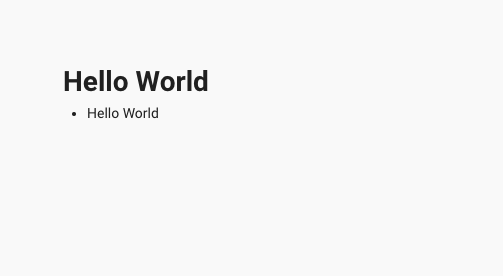
最後に
ここまでで記事の表示は終わりです。
基本的な変換方法、表示方法について今回は記載しました。
他にもブログを作る際に、カテゴリ分類や一覧ページを作ったりと言うのはありますが、processmdによって吐き出された、summary.jsonをうまく使うことでそのあたりも実現可能かと思います。
そちらに関しては、次回以降書こうと思います。